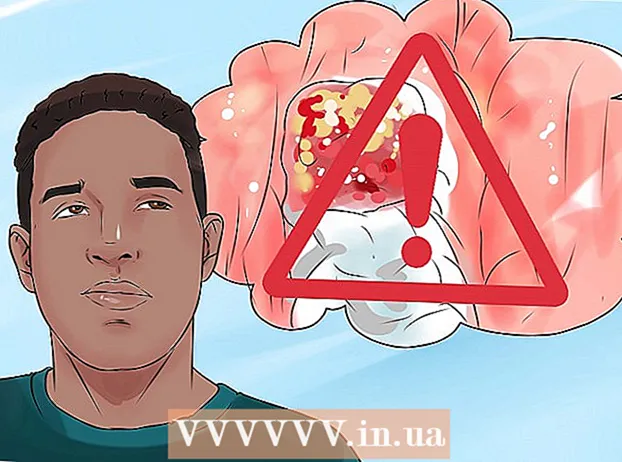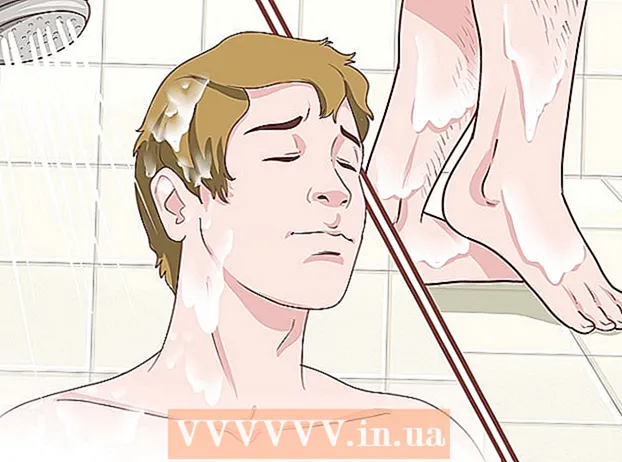Autor:
Roger Morrison
Data E Krijimit:
23 Shtator 2021
Datën E Azhurnimit:
20 Qershor 2024

Përmbajtje
- Të shkelësh
- Metoda 1 nga 2: Ruani një dokument të Microsoft Word
- Metoda 2 nga 2: Ruani si një lloj tjetër skedari
- Këshilla
- Paralajmërime
Ju mund të ruani një dokument të Microsoft Word duke shkuar në menunë "File" dhe duke klikuar "Save". Nëse keni kërkesa specifike për botim ose shtypje, mund të përdorni gjithashtu tiparin "Ruaje Si" për të ruajtur dokumentin tuaj si një skedar tjetër përveç MS Word (p.sh.)si pdf). Ruajtja e punës tuaj kur të keni mbaruar është e rëndësishme nëse doni që Word të ruajë përparimin tuaj.
Të shkelësh
Metoda 1 nga 2: Ruani një dokument të Microsoft Word
 Sigurohuni që dokumenti juaj të jetë i hapur. mund të hapni Word duke klikuar dy herë në ikonën Word ose duke klikuar dy herë në një dokument Word.
Sigurohuni që dokumenti juaj të jetë i hapur. mund të hapni Word duke klikuar dy herë në ikonën Word ose duke klikuar dy herë në një dokument Word.  Gjeni skedën "File" dhe klikoni mbi të. File "ndodhet në këndin e sipërm të majtë të menusë Microsoft Word.
Gjeni skedën "File" dhe klikoni mbi të. File "ndodhet në këndin e sipërm të majtë të menusë Microsoft Word.  Klikoni në "Ruaj" ose "Ruaje si". Nëse klikoni në "Ruaj" për një dokument të pa ruajtur, do të drejtoheni te menuja "Ruaje si".
Klikoni në "Ruaj" ose "Ruaje si". Nëse klikoni në "Ruaj" për një dokument të pa ruajtur, do të drejtoheni te menuja "Ruaje si". - Nëse dokumenti është ruajtur më parë, atëherë nuk keni nevojë të specifikoni një vend të ruajtjes (p.sh. desktop) ose emrin e skedarit - skedari ekzistues thjesht azhurnohet.
 Vendosni nën "Ruaje si" ku doni të ruani skedarin. Vendndodhjet tipike janë "Ky PC" dhe OneDrive, por gjithashtu mund të klikoni "Shfleto" për të zgjedhur një vend specifik.
Vendosni nën "Ruaje si" ku doni të ruani skedarin. Vendndodhjet tipike janë "Ky PC" dhe OneDrive, por gjithashtu mund të klikoni "Shfleto" për të zgjedhur një vend specifik. - Nëse zgjidhni "Ky PC", duhet të zgjidhni një nënfolder, të tillë si "Desktop".
 Klikoni dy herë në vendndodhjen tuaj të ruajtjes. Kjo do t'ju çojë në dritaren e emrit të skedarit.
Klikoni dy herë në vendndodhjen tuaj të ruajtjes. Kjo do t'ju çojë në dritaren e emrit të skedarit.  Në fushën "Emri i skedarit", futni emrin e dëshiruar të skedarit.
Në fushën "Emri i skedarit", futni emrin e dëshiruar të skedarit. Klikoni "Ruaj" për të ruajtur skedarin tuaj.
Klikoni "Ruaj" për të ruajtur skedarin tuaj. Sigurohuni që skedari juaj është ruajtur para mbylljes së dokumentit. Nëse skedari juaj është në vendin tuaj të ruajtjes, skedari juaj është ruajtur me sukses!
Sigurohuni që skedari juaj është ruajtur para mbylljes së dokumentit. Nëse skedari juaj është në vendin tuaj të ruajtjes, skedari juaj është ruajtur me sukses!
Metoda 2 nga 2: Ruani si një lloj tjetër skedari
 Sigurohuni që dokumenti juaj të jetë i hapur. Ju mund ta hapni Word duke klikuar dy herë në ikonën Word ose duke klikuar dy herë në një dokument Word.
Sigurohuni që dokumenti juaj të jetë i hapur. Ju mund ta hapni Word duke klikuar dy herë në ikonën Word ose duke klikuar dy herë në një dokument Word.  Klikoni në "Ruaje si". Nëse nuk e keni ruajtur kurrë këtë dokument të veçantë më parë, zgjedhja e "Ruaj" do t'ju çojë përsëri te "Ruaje si".
Klikoni në "Ruaje si". Nëse nuk e keni ruajtur kurrë këtë dokument të veçantë më parë, zgjedhja e "Ruaj" do t'ju çojë përsëri te "Ruaje si".  Nën "Ruaje si" ju vendosni për vendndodhjen tuaj të ruajtjes. Vendndodhjet tipike janë "Ky PC" dhe OneDrive, por gjithashtu mund të klikoni "Shfleto" për të zgjedhur një vend specifik.
Nën "Ruaje si" ju vendosni për vendndodhjen tuaj të ruajtjes. Vendndodhjet tipike janë "Ky PC" dhe OneDrive, por gjithashtu mund të klikoni "Shfleto" për të zgjedhur një vend specifik. - Nëse zgjidhni "This PC", duhet të zgjidhni një nën-dosje (p.sh. desktop).
 Klikoni dy herë në vendndodhjen tuaj të ruajtjes. Kjo do t'ju çojë në dritaren e emrit të skedarit.
Klikoni dy herë në vendndodhjen tuaj të ruajtjes. Kjo do t'ju çojë në dritaren e emrit të skedarit.  Në fushën "Emri i skedarit", futni emrin e dëshiruar të skedarit.
Në fushën "Emri i skedarit", futni emrin e dëshiruar të skedarit. Gjeni fushën "Ruaje si tip" dhe kliko mbi të. Nga këtu mund të zgjidhni se cili lloj skedari dëshironi ta ruani dokumentin.
Gjeni fushën "Ruaje si tip" dhe kliko mbi të. Nga këtu mund të zgjidhni se cili lloj skedari dëshironi ta ruani dokumentin. - Disa lloje skedarësh janë: pdf, html dhe versionet e mëparshme të pajtueshmërisë së Word (p.sh. 1997-2003).
 Klikoni "Ruaj" për të ruajtur skedarin tuaj.
Klikoni "Ruaj" për të ruajtur skedarin tuaj. Sigurohuni që skedari juaj është ruajtur para mbylljes së dokumentit. Nëse skedari juaj është në vendin e ruajtjes që keni zgjedhur dhe në formatin që keni specifikuar, skedari juaj është ruajtur si duhet!
Sigurohuni që skedari juaj është ruajtur para mbylljes së dokumentit. Nëse skedari juaj është në vendin e ruajtjes që keni zgjedhur dhe në formatin që keni specifikuar, skedari juaj është ruajtur si duhet!
Këshilla
- Ju gjithashtu mund të ruani një dokument aktual në çdo kohë duke klikuar Kontrolli + S. ose duke klikuar në ikonën e disketës në këndin e sipërm të djathtë të ekranit tuaj.
- Microsoft Word zakonisht do t'ju pyesë nëse doni të kurseni progresin tuaj kur përpiqeni të dilni pa kursyer.
- Nëse keni nevojë të hapni një dokument të ruajtur në shumë platforma, kur e ruani dokumentin, mund të zgjidhni opsionin "OneDrive" për të hapur dokumentin në çdo telefon, tablet ose kompjuter me qasje në internet.
Paralajmërime
- Nëse nuk e ruani dokumentin tuaj përpara se të mbyllni Microsoft Word, një dokument i ri ose ndryshimet që keni bërë në një dokument ekzistues mund të mos ruhen as.